
- •Валерий Викторович Борисок Юрий Иванович Корвель Александр Анатольевич Чиртик Delphi. Трюки и эффекты
- •Аннотация
- •Александр Чиртик Delphi. Трюки и эффекты Введение
- •От издательства
- •Глава 1 Окна
- •1.1. Привлечение внимания к приложению
- •Инверсия заголовка окна
- •Листинг 1.1. Простая инверсия заголовка окна
- •Листинг 1.2. Десятикратная инверсия заголовка окна
- •Листинг 1.3. Инверсия заголовка окна в течение определенного промежутка времени
- •Активизация окна
- •Листинг 1.4. Активизация окна
- •1.2. Окно приложения
- •Листинг 1.5. Показываем окно приложения
- •Листинг 1.6. Мигание кнопки приложения на Панели задач
- •Листинг 1.7. Мигание кнопки приложения и инверсия заголовка формы
- •1.3. Полупрозрачные окна
- •Листинг 1.8. Динамическое изменение прозрачности окна
- •Листинг 1.9. Исчезновение и появление формы
- •1.4. Окна и кнопки нестандартной формы
- •Регионы. Создание и использование
- •Создание и удаление регионов
- •Регион как область отсечения при рисовании окна
- •Операции над регионами
- •Закругленные окна и многоугольники
- •Листинг 1.10. Окно и кнопки в форме эллипсов
- •Листинг 1.11. Окно и кнопки с округленными краями
- •Листинг 1.12. Окно и кнопки в форме многоугольников
- •Листинг 1.13. Создание треугольника
- •Листинг 1.14. Создание шестиугольника
- •Листинг 1.15. Создание пятиугольника
- •Листинг 1.16. Создание пятиугольной звезды
- •Комбинированные регионы
- •«Дырявая» форма
- •Листинг 1.17. Создание «дырок» в форме
- •Сложная комбинация регионов
- •Листинг 1.18. Сложная комбинация регионов
- •Использование шаблона
- •Листинг 1.19. Построение региона по шаблону
- •Листинг 1.20. Создание региона для области отсечения формы
- •1.5. Немного о перемещении окон
- •Перемещение за клиентскую область
- •Листинг 1.21. Перемещение окна за клиентскую область
- •Перемещаемые элементы управления
- •Листинг 1.22. Разрешение перемещения и изменения размера
- •Листинг 1.23. Запрещение перемещения и изменения размера
- •Листинг 1.24. Управление перемещаемостью элементов управления
- •1.6. Масштабирование окон
- •Листинг 1.25. Масштабирование формы с изменением шрифта
- •1.7. Добавление пункта в системное меню окна
- •Листинг 1.26. Добавление пунктов в системное меню окна
- •Листинг 1.27. Обработка выбора пользовательских пунктов в системном меню
- •1.8. Отображение формы поверх других окон
- •Глава 2 Уменьшение размера ехе‑файла. Использование Windows api
- •2.1. Источник лишних килобайт
- •Листинг 2.1. Содержимое Unitl.Pas
- •Листинг 2.2. Содержимое файла Project1.Dpr
- •Листинг 2.3. Элементарное приложение
- •2.2. Создание окна вручную
- •Листинг 2.4. Регистрация класса окна
- •Листинг 2.5. Функция обработки сообщений
- •Листинг 2.6. Регистрация и создание окна. Цикл обработки сообщений
- •2.3. Окно с элементами управления
- •Создание элементов управления
- •Листинг 2.7. Создание кнопки
- •Листинг 2.8. Создание флажка
- •Листинг 2.9. Создание переключателя
- •Листинг 2.15. Создание многострочного текстового поля
- •Использование элементов управления
- •Листинг 2.16. Управление флажками и переключателями
- •Листинг 2.17. Управление раскрывающимся списком
- •Листинг 2.18. Управление списком
- •Листинг 2.19. Управление текстовыми полями
- •Листинг 2.20. Общие функции и процедуры
- •Реакция на события элементов управления
- •Пример приложения
- •Листинг 2.21. Создание главного окна приложения (с элементами управления)
- •Листинг 2.22. Функция обработки сообщений
- •2.4. Стандартные диалоговые окна Windows
- •Окно открытия/сохранения файла
- •Листинг 2.23. Окно открытия файла
- •Листинг 2.24. Преобразование строки фильтра
- •Листинг 2.25. Окно сохранения файла
- •Окно выбора цвета
- •Листинг 2.26. Окно выбора цвета
- •Окно выбора шрифта
- •Листинг 2.27. Окно выбора шрифта
- •Окно выбора папки
- •Листинг 2.28. Окно выбора папки
- •Листинг 2.29. Удаление структуры ItemlDList
- •Окна подключения и отключения сетевого ресурса
- •Листинг 2.30. Окно подключения сетевого ресурса
- •Листинг 2.31. Окно отключения сетевого ресурса
- •Системное окно «о программе»
- •Листинг 2.32. Окно «о программе»
- •Демонстрационное приложение
- •Листинг 2.33. Глобальные переменные, код создания окна и цикл обработки сообщений
- •Листинг 2.34. Функция обработки сообщений
- •2.5. Установка шрифта элементов управления
- •Листинг 2.35. Установка шрифта по ходу создания элементов управления
- •Листинг 2.36. Установка шрифта перебором элементов управления
- •Листинг 2.37. Реализация функции EnumFunc
- •Глава 3 Мышь и клавиатура
- •3.1. Мышь
- •Координаты и указатель мыши
- •Листинг 3.1. Как узнать, присутствует ли мышь
- •Листинг 3.2. Определение координат указателя мыши
- •Листинг 3.3. Скрытие указателя мыши
- •Листинг 3.4. Изменение координат мыши
- •Захват указателя мыши
- •Листинг 3.5. Захват и освобождение указателя мыши
- •Ограничение перемещения указателя
- •Листинг 3.6. Ограничение перемещения указателя
- •Изменение назначения кнопок мыши
- •Листинг 3.7. Изменение назначения кнопок мыши
- •Подсчет расстояния, пройденного указателем мыши
- •Листинг 3.8. Форма для измерения пробега указателя
- •Листинг 3.9. Перевод расстояния в метры с учетом масштаба
- •Листинг 3.10. Подсчет разницы между положениями указателя мыши
- •Листинг 3.11. Активизация/деактивизация режима ввода масштаба
- •Листинг 3.12. Включение/выключение обновления результатов измерения
- •Листинг 3.13. Инициализация при запуске и код сброса счетчика
- •Подсвечивание элементов управления
- •Листинг 3.14. Подчеркивание и изменение цвета надписи
- •Листинг 3.15. Изменение начертания шрифта
- •3.2. Клавиатура
- •Определение информации о клавиатуре
- •Листинг 3.16. Определение информации о клавиатуре
- •Конец ознакомительного фрагмента.
Листинг 1.9. Исчезновение и появление формы
implementation
var
isInc: Boolean; // Если True, то значение AlphaBlend формы
// увеличивается, если False, то уменьшается
//(форма скрывается)
procedure TForm1.cmbHideAndShowClick(Sender: TObject);
begin
if AlphaBlend then chkEnableAlpha.Checked:= False;
//Включаем прозрачность (подготовка к плавному скрытию)
AlphaBlendValue:= 255;
AlphaBlend:= True;
Refresh;
//Запускаем процесс скрытия формы
isInc:= False;
Timer1.Enabled:= True;
end;
procedure TForm1.Timer1Timer(Sender: TObject);
var val: Integer;
begin
if not isInc then
begin
//"Растворение" окна
val:= AlphaBlendValue;
Dec(val, 10);
if val <= 0 then
begin
//Окно полностью прозрачно
val:= 0;
isInc:= True;
end
end
else begin
//Появление окна
val:= AlphaBlendValue;
Inc(val, 10);
if val >= 255 then
begin
//Окно полностью непрозрачно
val:= 255;
Timer1.Enabled:= False; //Процесс закончен
AlphaBlend:= False;
end
end;
AlphaBlendValue:= val;
end;
Главная сложность приведенного в листинге 1.9 алгоритма кроется в использовании таймера (Timerl) для инициирования изменения прозрачности окна. Так сделано для того, чтобы окно могло принимать пользовательский ввод, даже когда оно скрывается или постепенно показывается, и чтобы приложение не «съедало» все ресурсы на относительно слабой машине. Попробуйте сделать плавное изменение прозрачности в простом цикле, запустите его на каком‑нибудь Pentium III 600 МГц без навороченной видеокарты и сами увидите, что станет с бедной машиной.
Грамотное, а главное уместное, использование прозрачности окон может значительно повысить привлекательность интерфейса приложения (взгляните хотя бы на Winamp 5 при включенном параметре прозрачности окон).
1.4. Окна и кнопки нестандартной формы
Сейчас мы рассмотрим некоторые стандартные возможности Windows, которые можно использовать для достижения большего разнообразия и привлекательности элементов оконного интерфейса за счет изменения формы элементов управления и, естественно, самих окон приложений.
Регионы. Создание и использование
Рассматриваемые далее эффекты по изменению формы окон базируются на использовании регионов (областей) отсечения – в общем случае сложных геометрических фигур, ограничивающих область рисования окна. По умолчанию окна (в том числе и окна элементов управления) имеют область отсечения, заданную прямоугольным регионом с высотой и шириной, равн ыми высоте и ширине самого окна.
Однако использование прямоугольных регионов для указания областей отсечения совсем не обязательно. Использование отсечения по заданному непрямоугольному региону при рисовании произвольного окна наглядно представлено на рис. 1.3: а – изначальный прямоугольный вид формы; б – используемый регион, формирующий область отсечения; в – настоящий вид формы в результате рисования с отсечением по границам заданного региона.
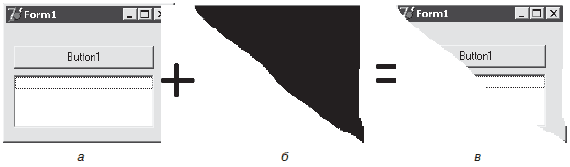
Рис. 1.3. Использование области отсечения при рисовании окна
Рассмотрим операции, позволяющие создавать, удалять и модифицировать регионы.
Создание и удаление регионов
Создать регионы различной формы можно с помощью следующих API‑функций:
function CreateRectRgn(p1, p2, p3, p4: Integer): HRGN;
function CreateEllipticRgn(p1, p2, p3, p4: Integer): HRGN;
function CreateRoundRectRgn(p1, p2, p3, p4, p5, p6: Integer): HRGN;
Все перечисленные здесь и ниже функции создания регионов возвращают дескриптор GDI‑объекта «регион». Он впоследствии и передается в различные функции, работающие с регионами.
Итак, первая из приведенных функций (CreateRectRgn) предназначена для создания регионов прямоугольной формы. Параметры этой функции необходимо толковать следующим образом:
• p1 и р2 – горизонтальная и вертикальная координаты левой верхней точки прямоугольника;
• р3 и р4 – горизонтальная и вертикальная координаты правой нижней точки прямоугольника.
Следующая функция – CreateEllipticRgn – предназначена для создания региона эллиптической формы. Параметры этой функции – координаты прямоугольника (аналогично CreateRectRgn), в который вписывается эллипс.
Третья функция – CreateRoundRectRgn – создает регион – прямоугольник с округленными углами. При этом первые четыре параметра функции аналогичны соответствующим параметрам функции CreateRectRgn. Параметры р5 и рб – ширина и высота сглаживающих углы эллипсов (рис. 1.4).
Трех приведенных функций достаточно даже в том случае, если нужно создавать регионы очень сложной формы. Это достигается при помощи многочисленных операций над простыми регионами, как в приведенном далее примере создания региона по битовому шаблону. Однако рассмотрим еще одну несложную функцию, которая позволяет сразу создавать регионы‑многоугольники по координатам точек – вершин многоугольников:
function CreatePolygonRgn(const Points; Count, FillMode: Integer): HRGN;
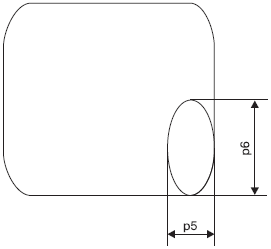
Рис. 1.4. Округление прямоугольника функцией CreateRoundRectRgn
Функция CreatePolygonRgn принимает следующие параметры:
• Points – указатель на массив записей типа TPoint, каждый элемент массива описывает одну вершину многоугольника, координаты не должны повторяться;
• Count – количество записей в массиве, на который указывает Points;
• FillMode – режим заливки региона (в данном случае, попадает ли внутренняя область многоугольника в регион).
Параметр FillMode принимает значения WINDING (попадает любая внутренняя область) или ALTERNATE (попадает внутренняя область, если она находится между нечетной и следующей четной сторонами многоугольника).
Примечание
При создании регионов с помощью любой из указанных выше функций координаты точек задаются в системе координат того окна, в котором предполагается использовать регион. Так, если у нас есть кнопка 40 х 30, левый верхний угол которой расположен на форме в точке (100; 100), то для того, чтобы создать для кнопки прямоугольный регион 20 х 15 с левой верхней точкой (0;0) относительно начала координат кнопки, следует вызвать функцию CreateRectRgn с параметрами (0, 0, 19, 14), а не (100, 100, 119, 114).
Поскольку регион является GDI‑объектом (подробнее в гл. 6), то для его удаления, если он не используется системой, применяется функция удаления GDI‑объектов DeleteObject:
function DeleteObject(p1: HGDIOBJ): BOOL;
